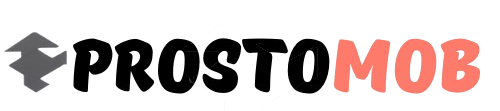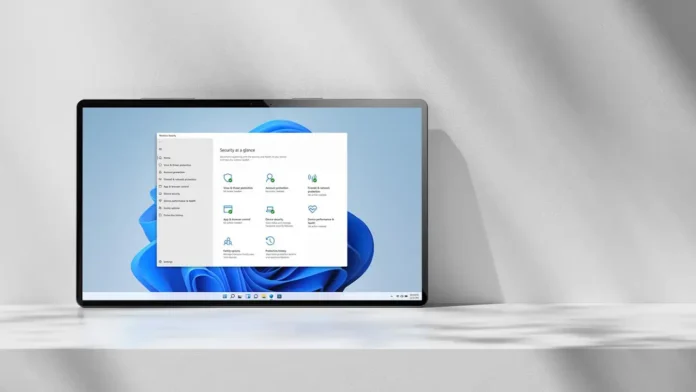Інтернет сповнений загроз, таких як шкідливе ПЗ, яке може заразити ваш пристрій, якщо не бути обережним. Хоча Windows має вбудовані інструменти захисту, такі як SmartScreen, їх можливості обмежені, особливо якщо ви не використовуєте браузер Edge. На щастя, у Windows є потужна функція Network Protection, яка забезпечує захист на системному рівні. Розповідаємо, як її активувати та чому це варто зробити.
Що таке Network Protection
Network Protection – це інструмент Windows, який відстежує весь мережевий трафік у всіх програмах і процесах, перевіряючи дані через базу репутації Microsoft. На відміну від SmartScreen, який працює переважно в браузері Edge, Network Protection захищає систему ширше, блокуючи підозрілі та шкідливі сайти й файли. Однак за замовчуванням ця функція відключена, і її активація потребує кількох кроків.
Хто може використовувати Network Protection
Ця функція доступна лише за виконання таких умов:
- Ви використовуєте Windows 10 або 11 Pro/Enterprise (версія Home не підтримується).
- На вашому ПК активний Microsoft Defender.
- Ви увійшли в систему через обліковий запис Microsoft.
- Є доступ до інтернету.
Якщо ваш пристрій відповідає цим вимогам, ви можете увімкнути Network Protection.
Як увімкнути Network Protection
- Відкрийте PowerShell з правами адміністратора: клацніть правою кнопкою миші на меню “Пуск” і виберіть “Термінал (Адміністратор)”.
- Перевірте статус функції: введіть команду Get-MpPreference | Select-Object EnableNetworkProtection. Ви побачите значення: 0 (вимкнено), 1 (увімкнено) або 2 (режим аудиту).
- Увімкніть Network Protection: якщо статус 0, введіть Set-MpPreference -EnableNetworkProtection Enabled. Повторно перевірте статус, щоб переконатися, що він змінився на 1.
- Вимкнення (за потреби): використовуйте команду Set-MpPreference -EnableNetworkProtection Disabled.
Додаткові налаштування
Network Protection надсилає анонімні дані до Microsoft. Якщо ви хочете відключити цю функцію, введіть у PowerShell: Set-MpPreference -DisableNetworkProtectionPerfTelemetry $true.
Для тонкого налаштування використовуйте Редактор групової політики:
- Відкрийте “Пуск”, введіть gpedit і виберіть “Редагувати групову політику”.
- Перейдіть до: Локальна групова політика > Конфігурація комп’ютера > Адміністративні шаблони > Компоненти Windows > Антивірус Microsoft Defender > Microsoft Defender Exploit Guard > Захист мережі.
- Знайдіть налаштування “Заборонити користувачам і програмам доступ до небезпечних вебсайтів” і увімкніть його.
- У розділі “Параметри” оберіть:
- Блокувати: для повного обмеження доступу до небезпечних сайтів.
- Режим аудиту: для запису підозрілої активності в журналі подій Windows без блокування.
Після налаштування натисніть “Застосувати” і “ОК”.
Попередження!
Network Protection може впливати на роботу деяких програм. Якщо ви побоюєтеся проблем, спочатку увімкніть режим аудиту та перевірте журнали подій Windows на наявність повідомлень про невдалі підключення. Якщо все працює коректно, переходьте до режиму блокування.